USB と Bluetooth
仮想マシンでエミュレートできる USB コントローラは 1 個だけですが、最大で 12 個の USB 3.0 デバイス、15 個の USB 2.0、32 個の USB 1.1 デバイスを仮想マシンに接続できます。
これらのデバイス設定を編集するには、次の操作を実行します。
- [仮想マシン] メニューを開くか、Mac メニュー バー で Parallels のアイコンを Alt キー (または Option キー) を押しながらクリックして、 [構成] を選択します。
- [仮想マシン構成] ダイアログ ボックスで [ハードウェア] をクリックし、サイドバーでデバイス名を選択します。
注意: このデバイスがない場合は、[仮想マシン構成] に追加できます。デバイスを追加する方法の詳細については、「 デバイスの追加と削除 」を参照してください。
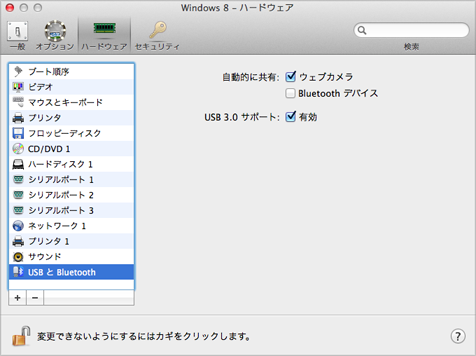
[USB & Bluetooth] ペインでは、次のことを行えます。
- カメラの共有を無効にする。
- Bluetooth デバイスの共有を有効にする。
-
USB 3.0 サポートを有効にする。
USB 3.0 サポートを有効にすると、直ちに Windows 8 および Windows Server 2012 で USB 3.0 デバイスの使用を開始できます。USB 3.0 デバイスを Windows 7/Vista/XP で使用できるようにするには、Windows に USB 3.0 ドライバをインストールすることも必要です。ドライバは ここ から入手できます。
注意: USB 3.0 デバイスは、最新のアップデートがインストールされた OS X 10.7.4 のゲスト バージョン、OS X 10.8、および USB 3.0 をサポートするゲスト Linux OS でも使用できます。
仮想マシン構成を未承認の変更から保護する場合、ウィンドウの下部の [カギ] アイコン
![]() をクリックします。次に仮想マシン構成のいずれかのペインで設定を変更する場合は、管理者のパスワードを要求されます。
をクリックします。次に仮想マシン構成のいずれかのペインで設定を変更する場合は、管理者のパスワードを要求されます。
|
|
 Web フォームからご意見を送信する
Web フォームからご意見を送信する
|